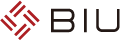ヤフーニュースより引用いたしました。
見出し
「iPhone」のキャッシュを消去する方法–2025年、デバイスの生産性を向上させるには

「iPhone」のキャッシュを消去する方法–2025年、デバイスの生産性を向上させるにはの画像
新年を迎え、新たな目標を定めるのは自然なことである。本記事では、考えたことがなかったかもしれない、シンプルな目標を紹介する。それは、「iPhone」をリフレッシュすることだ。 少し時間を取って、ブラウザーのタブを確認してみてほしい。あなたのスマートフォンでは、幾つのタブが開いているだろうか。タスクマネージャーで実行中のアプリも確認してほしい。ホーム画面から上方向にスワイプして長押しすると、バックグラウンドで実行中のアプリが表示される。 ブラウザーのキャッシュを頻繁に消去することを心がけよう。これは、パフォーマンスを向上させ、空き容量を確保する簡単な方法である。こうした小さな習慣は、スマートフォンを高速化し、1年をスムーズに過ごす上で、大きな違いを生み出す。 多くの人々は、1日に5時間以上スマートフォンを使っている。つまり、あなたのスマートフォンは5時間以上もキャッシュやクッキーにアクセス・取得・保存し、iPhoneのストレージの空き容量に悪影響を及ぼしている可能性がある。 「Safari」からキャッシュを消去する方法 ブラウザーのキャッシュを消去する上で必要なものは全て、iPhoneの「設定」またはSafariのアプリに存在する。 キャッシュを消去すると、プライベートデータも消去され、Safariで開いている全てのタブが閉じられる場合がある。この操作により、ユーザーは全てのウェブサイトからログアウトされる可能性もあり、その場合は次回サイトを開く際、ログインを求められる。 1. iPhoneの「設定」アプリを開く Safariのキャッシュデータを消去するには、iPhoneの「設定」アプリを開く。この作業はSafariアプリから直接行うことも可能だ。本記事では、より選択肢が多いことから、iPhoneの「設定」アプリからブラウザーのキャッシュを空にする手順を説明する。 2. リストからSafariを見つける 「設定」では、Safariが表示されるまでオプションとアプリのリストをスクロールし、タップしてアクセスする。 3. 「履歴とWebサイトデータを消去」オプションを見つける アプリのキャッシュを消去するには、Safariのオプションをスクロールし、「履歴とWebサイトデータを消去」を見つける。このオプションをタップすると、Safariのキャッシュ消去が開始される。 4. ブラウザーのキャッシュを消去するかを確認する ポップアップが表示され、消去する期間を選択する。全ての閲覧履歴を消去する場合は、「すべての履歴」を選択する。 「履歴を消去」をタップし、Safariの閲覧履歴とキャッシュを消去するかを確定する。確定すると、SafariのブラウザーキャッシュとクッキーがiPhoneから消去されるが、自動入力の情報はデバイスに残る。キャッシュされた画像とブラウザー履歴も削除され、ウェブサイトからはログアウトされる。 iPhoneでは、開いている全てのタブを閉じるか、Safariを再度開いた時に開いたままにしておくかのオプションが表示される。これは最近利用できるようになった機能だ。 「Google Chrome」のキャッシュを消去する方法 Chromeを規定のブラウザーに設定している場合、かなりの量のデータがデバイスに保存され、パフォーマンスが低下する可能性がある。キャッシュを消去するには、以下の手順に従ってほしい。 1. Chromeを開き、3つのドットのメニューボタンをクリックする このボタンはアプリの右下隅にある。タップして「閲覧履歴データを削除」を選択する。 2. 期間を設定する ポップアップメニューで、データを削除したい期間を選択する。閲覧履歴を全て削除する場合は「全期間」を選ぶ。 3. 削除するものを決める 削除するアイテム(アクセスしたページ、ダウンロードしたファイル、保存したパスワード、ウェブサイトのクッキー、自動入力の項目など)を決定する。 4. 「閲覧履歴データを削除」をタップする 削除する内容と期間を決定したら、画面下部の「閲覧履歴データを削除」をタップし、キャッシュを消去したら「完了」をタップする。 Google Chromeの閲覧履歴とキャッシュデータを消去しても、開いている全てのタブが閉じるわけではないが、この操作により各タブが更新され、ウェブサイトからログアウトされる。ユーザーはアクセスしたいタブを選択後、再度ログインする必要がある。
アプリのキャッシュの消去方法 iPhoneの「設定」からアプリキャッシュを消去するには、アプリを削除して再インストールするか、オフロードするか、アプリ内でキャッシュを消去してみてほしい。残念ながら「iOS」アプリには、全アプリのキャッシュを消去できるような一貫した設定がない。 「TikTok」や「CapCut」などのアプリには、それぞれの設定内に「キャッシュを消去」するオプションがある。「Amazon」では閲覧履歴、「Reddit」ではローカル履歴を削除できる。 「キャッシュを消去」はオフロードと同じか? 厳密には異なり、アプリのオフロードはストレージの容量不足でスマートフォンの動作が遅くなった時、パフォーマンスを向上させるのに役立つ。アプリのオフロードとは、関連する書類やデータを削除せずにアプリをアンインストールすることを意味する。 アプリをオフロードするには、「設定」から「一般」に進み、「iPhoneストレージ」を選択してオフロードするアプリを選び、「Appをオフロード」をタップする。 アプリを再度ダウンロードした場合は、中断した時点から再開できる。「Appをオフロード」をタップすると、アプリのキャッシュが削除される。 iPhoneでクッキーをブロックできるか? Safariでクッキーをブロックすることは可能だが、推奨するかについて専門家の意見は分かれる。クッキーを完全にブロックすると、ウェブサイトはユーザーから情報を取得できなくなるが、一部のウェブサイトがブラウザー上で正しく動作しなくなる可能性もある。多くのユーザーはパーソナライズされたブラウジング体験を享受しているため、クッキーは便利ともいえる。 Safariでクッキーをブロックしたい場合は、以下の手順で行う。 「設定」に移動し、Safariを選択する 「すべてのCookieをブロック」の項目をオンにする Google Chromeでは、GhosteryやDisconnectなどのサードパーティー製拡張機能を利用して、Cookieやトラッカーをブロックすることも可能だ。 iPhoneのストレージの確認方法 iPhoneの「設定」では、写真、動画、音楽などのメディアストレージの大部分を占めているものを確認できる。一時的なデータを含む各アプリのストレージ消費量も分かる。 iPhoneのストレージ容量の詳細を確認するには、以下の手順に従う。 iPhoneの「設定」を開く 「一般」をタップする 「iPhoneストレージ」を選択する スクロールして、探しているアプリを見つける アプリをタップして、ストレージの状況とオプションを表示する 残念ながら、「設定」を開いてもサードパーティーアプリのiPhoneキャッシュは消去できないが、この方法ではiPhoneのストレージ状況を確認し、アプリの削除、またはオフロードを選択できる。 デバイスのストレージ容量を確認すると、使用していないアプリをオフロードするなど、iPhoneのストレージを最適化するための推奨手順が表示されるだろう。 履歴を残さずにSafariで閲覧する方法 iPhoneのキャッシュの消去方法を知る中で、閲覧履歴を一切残さずにSafariを使用する方法があるか疑問に思うかもしれない。ユーザーは、以下の手順でプライベートブラウズを有効にできる。 Safariを開く タブボタンをタップする 「プライベート」タブのグループボタンを選択し、開きたいタブをタップする iPhoneの設定からSafariを見つけ、プライベートオプションをオンにすることで、プライベートブラウズを有効にすることも可能だ。 この記事は海外Ziff Davis発の記事を朝日インタラクティブが日本向けに編集したものです。
「iPhone」をリフレッシュ!!! なかなか出来ないですね~!!! バックアップも同様です!!! いつでもできるし、今度やろ~ (笑) ご参考までに。
引用ページ
https://news.yahoo.co.jp/articles/9770d49d32360353f93176c1d553ffb1a1f7abfe?page=1
【見た目をリカバリーする秘訣】
こんにちは~ウインの勝山です。
いよいよ明日からも寒波が来ますね~!!!
日曜日には、関東もひょっとすると雪になるすも知れませんね!!!
お気をつけくださいね。
結婚相談所の婚活ポイントとして
見た目の好みというのは千差万別というくらい
個人差があるもので、ある人は大丈夫だが・・・
この人はぜったにダメ・・・というくらい差が激しいもんです!!
正直、見た目の良い人は受け入れられやすくお見合いが多いのは
ご想像の通りです!
では、一般的に見た目がよろしくない方が全然ダメかと言うと
そうでもないです・・特に男性の場合、清潔感と頑張っている感で
かなりカバーできます。
深刻なのは女性の方・・・男性は視覚から入る方が多いので見た目
重要です!ただ、
女性もリカバリーする方法は、必ずありますので・・・
ご相談くださいね。